Операционная система Windows 2000
Использование оснастки
Оснастка Оповещения и журналы производительности содержит три элемента:
|
|
Журналы
счетчиков (Counter Logs). Журналы счетчиков получают данные от выбранных
счетчиков по истечении определенного интервала.
|
|
|
Журналы
трассировки (Trace Logs). Системный или другой поставщик данных в
журналах
трассировки
(trace logs) фиксирует результаты выполнения определенных
операций, таких как операции ввода/вывода, или возникновение ошибки диска.
При возникновении данного события Поставщик отправляет данные сервису Оповещения
и журналы производительности. В отличие от журналов счетчиков, журналы трассировки
находятся в ожидании определенных событий. Для интерпретации содержимого
журнала трассировки необходимо использовать
анализатор.
|
|
|
Оповещения (Alerts). В этом узле можно установить оповещения для выбранных счетчиков. При превышении (или снижении ниже) заданного значения выбранными счетчиками оснастка посредством сервиса Messenger оповещает пользователя. |
Прод емонстрируем способы применения оснастки Оповещения и журналы производительности на примерах.
Журналы счетчиков. Сначала создадим новый журнал счетчиков:
| 1. |
Откройте
оснастку Производительность и дважды щелкните на узле Оповещения и журналы
производительности.
|
| 2. |
Выберите
узел Журналы счетчиков, щелкните правой кнопкой мыши в панели результатов
и в контекстном меню выберите пункт Новые параметры журнала (New Log Settings).
|
| 3. |
В открывшемся
окне введите произвольное имя журнала в поле Имя (Name) и нажмите кнопку
ОК.
|
| 4. |
На вкладке
Общие нажмите кнопку Добавить.
|
| 5. |
Выберите
счетчики, показания которых будут фиксироваться в новом журнале, и укажите
необходимые вхождения. Нажимайте кнопку Добавить после выбора каждого счетчика.
|
| 6. |
После
добавления всех требуемых счетчиков нажмите кнопку Закрыть.
|
| 7. |
На вкладке
Файлы журналов (Log Files) (рис. 13.11) можно указать комментарий для журнала
(поле Комментарий (Comment)), тип журнала (текстовый или двоичный файл —
Тип журнала (Log file type)).
Возможны следующие варианты:
|
|
Примечание |
|
|
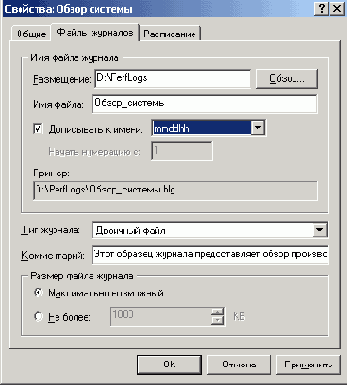
|
|
Рис.
13.11.
Окно установки
параметров нового журнала счетчиков
|
| 8. |
Можно также
изменить местоположение (папку) для файлов журнала (Размещение (Location))
и Имя файла (File name).
|
| 9. |
С помощью переключателя
Размер файла журнала (Log file size) можно ограничить размер журнала (положение
Не более (Limit of)) или установить неограниченный размер журнала (положение
Максимально возможный (Maximum limit)). В последнем случае размер журнала
будет ограничиваться только свободным пространством на диске. После установки
всех необходимых значений нажмите кнопку Применить (Apply).
|
| 10. |
Если указанная
вами папка не существует, то будет выведено диалоговое окно с предложением
о ее создании. Нажмите кнопку ОК.
|
| 11. |
Установить
расписание запуска и остановки регистрации данных в журнале можно на вкладке
Расписание (Schedule): группы параметров Запуск журнала (Start log) и Остановка
журнала (Stop log).
|
| 12. |
На вкладке
Расписание можно также установить действия, которые произойдут после закрытия
файла журнала. При автоматической остановке журнала можно установить флажок
Начать новый файл журнала (Start a new log file). Для запуска команды после
закрытия журнала установите флажок Выполнить команду (Run this command)
и в поле введите путь к исполняемому файлу.
|
| 13. | После установки расписания запуска нажмите кнопку ОК. |
Журналы трассировки. Для создания журнала трассировки, аналогично описанному выше:
|
1. |
Раскройте узел
Оповещения и журналы производительности и выберите узел Журналы трассировки.
|
|
2. |
Щелкните в
панели результатов правой кнопкой мыши и выберите команду Новые параметры
журнала.
|
|
3. |
В появившемся
окне введите имя журнала и нажмите кнопку ОК.
|
|
4. |
По умолчанию
файл журнала создается в папке PerfLogs в корневом каталоге и к имени журнала
присоединяется серийный номер.
|
|
5. |
На вкладке
Общие указываются путь и имя созданного журнала (Текущий файл журнала (Current
log file name)).
|
|
6. |
На этой вкладке
вы можете выбрать События, протоколируемые системным поставщиком (Events
logged by system provider) или указать другого поставщика (поле Несистемные
поставщики (Nonsystem providers)). Кнопка Состояние поставщиков (Provider
Status-) открывает список инсталлированных поставщиков и их состояний (активное/неактивное).
Опция Несистемные поставщики выбрана по умолчанию для минимизации издержек
на трассировку.
|
|
7. |
Если вы выбрали
системного поставщика (События, протоколируемые системным поставщиком) для
мониторинга активности процессов, потоков и т. п., будет использоваться
поставщик-трассировщик ядра Windows (Windows2000 Kernel Trace Provider).
|
|
8. |
В поле Несистемные
поставщики вы можете выбрать или удалить других поставщиков (кнопки Добавить
и Удалить), например, если имеются поставщики от сторонних производителей.
|
|
9. |
На вкладке
Файлы журналов можно выбрать один из следующих типов журнала:
|
|
10. |
Для указания
размербв буферов журнала трассировки откройте вкладку Дополнительно (Advanced).
|
|
11. |
В поле Размер
буфера (Buffer size) укажите размер буфера журнала трассировки в килобайтах.
|
|
12. |
В полях Количество
буферов (Минимум и Максимум) (Number of buffers) следует указать минимальное
и максимальное число буферов, в которых будут храниться данные трассировки.
|
|
13. |
По умолчанию данные передаются в журнал, когда буферы трассировки заполнены. Если данные трассировки следует записывать в журнал чаще, установите флажок Перемещать данные из буферов в журнал не реже, чем каждые (Transfer data from buffers to log file every) и задайте время в секундах. |
Оповещения. Для создания оповещений:
| 1. |
Дважды щелкните
на узле Оповещения и журналы производительности и выберите узел Оповещения.
|
| 2. |
Щелкните правой
кнопкой мыши в панели результатов и выберите команду Новые параметры оповещений.
|
| 3. |
В открывшемся
окне введите имя оповещения и нажмите кнопку ОК.
|
| 4. |
На вкладке
Общие можно задать комментарий для оповещения. Для того чтобы выбрать счетчики,
нажмите кнопку Добавить. Выбранные счетчики будут перечислены в поле Счетчики
(Counters).
|
| 5. |
В поле Оповещать,
когда значение (Trigger alert when the value is) можно выбрать предельные
значения для указанных счетчиков. Частота регистрации (выборки значений)
определяется в поле Снимать показания каждые (Sample data every) (в секундах,
минутах и т. д.).
|
| 6. |
На вкладке
Действие (Action) можно выбрать действие, которое будет происходить при
запуске оповещения: Сделать запись в журнале событий приложений (Log an
entry ill the event log), Послать сетевое сообщение (Send a network message
to), Запустить журнал производительности (Start performance data log), Запустить
программу (Run this program). После установки необходимых параметров нажмите
кнопку ОК.
|
| 7. |
Параметры запуска
сервиса оповещений можно установить на вкладке Расписание (группы параметров
Запуск наблюдения {Start scan) и Остановка наблюдения (Stop scan)).
|
|
Примечание |
|
|